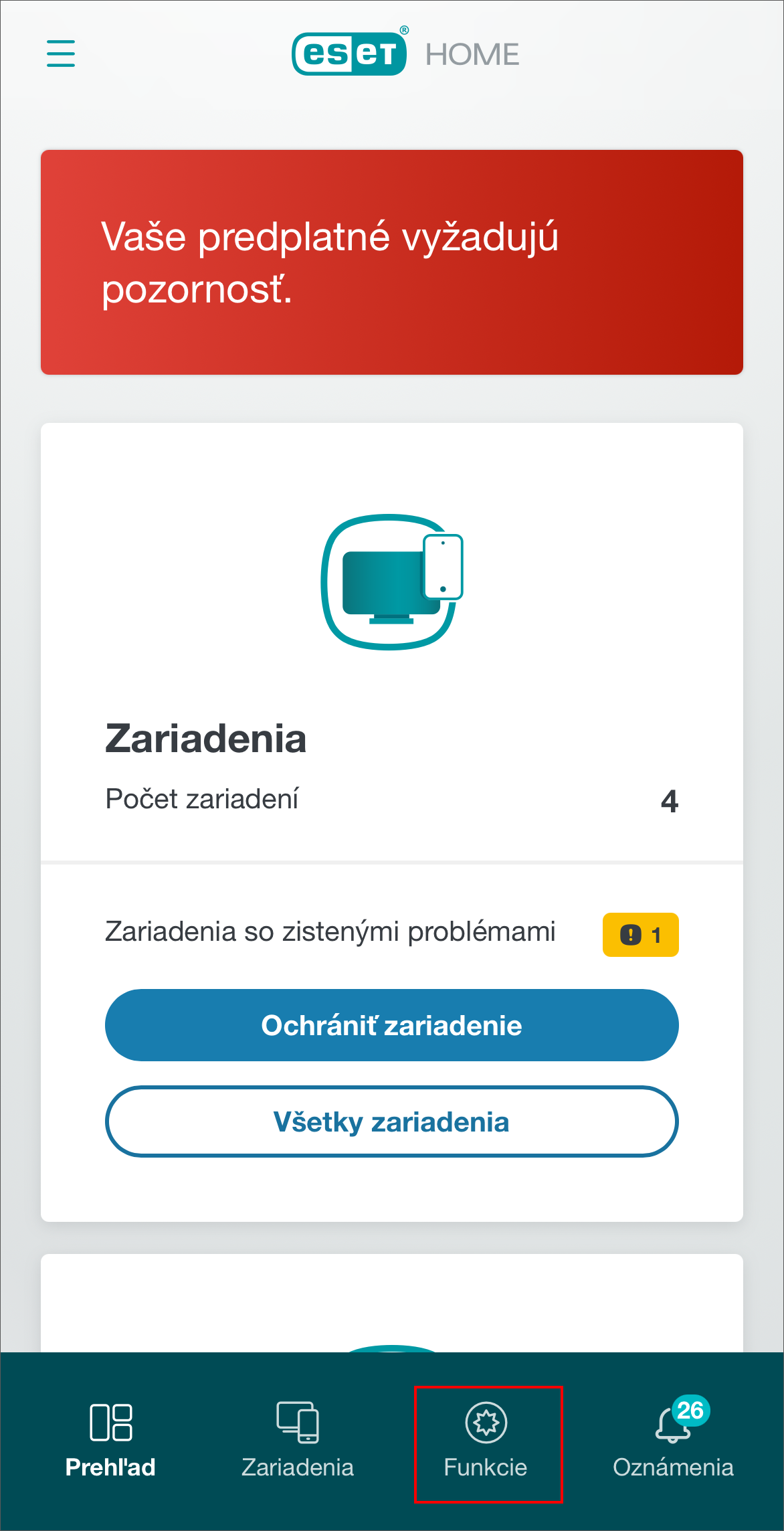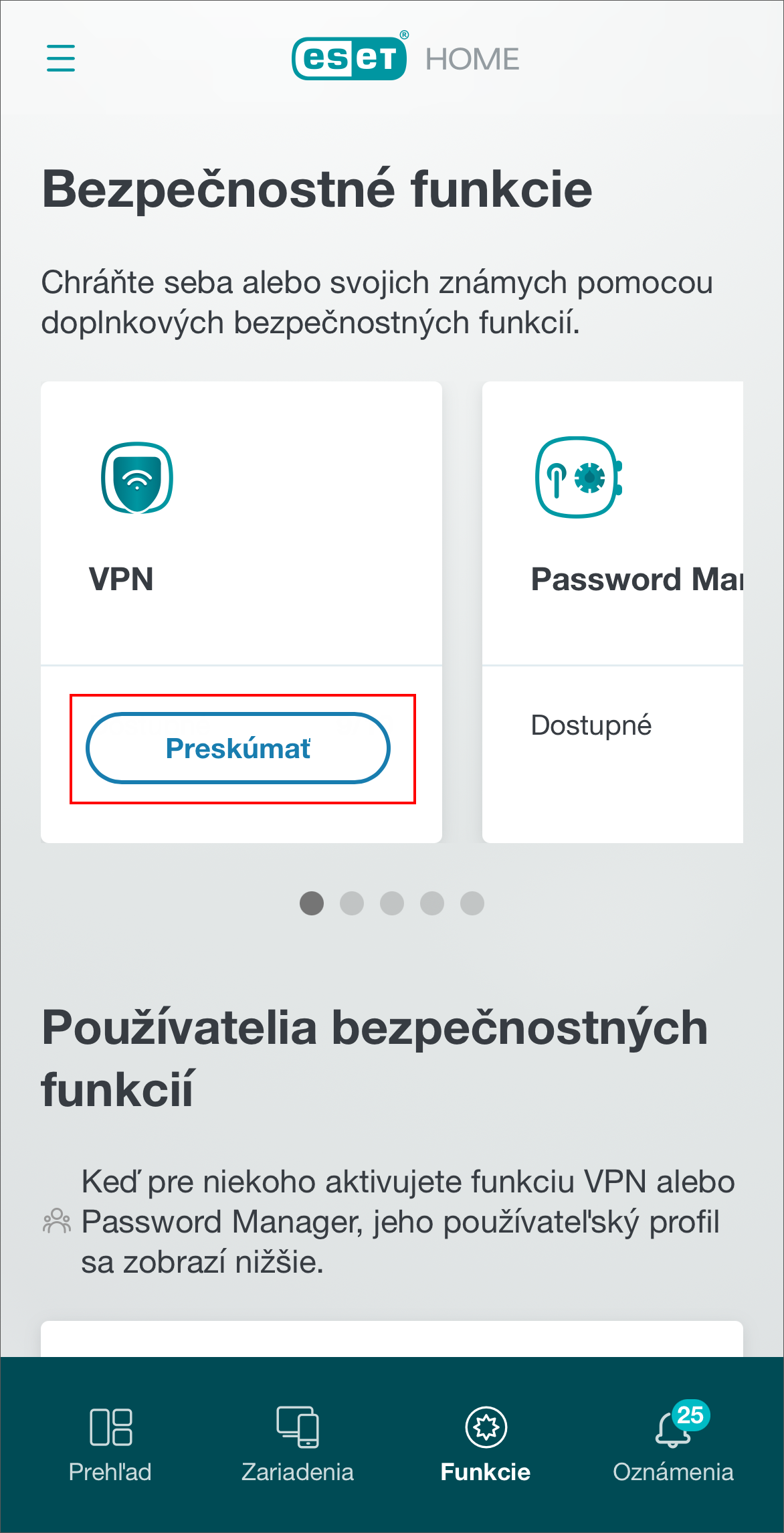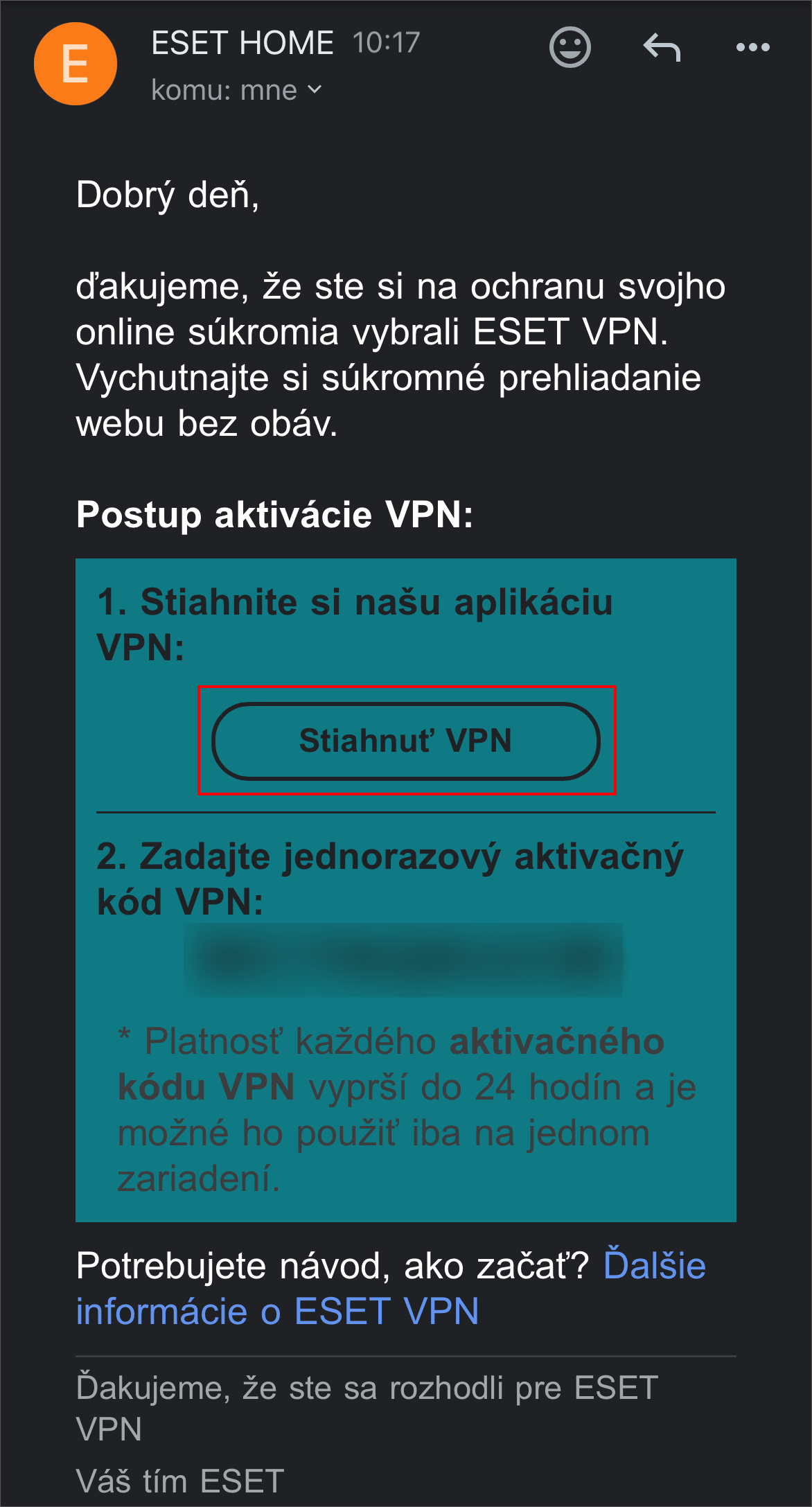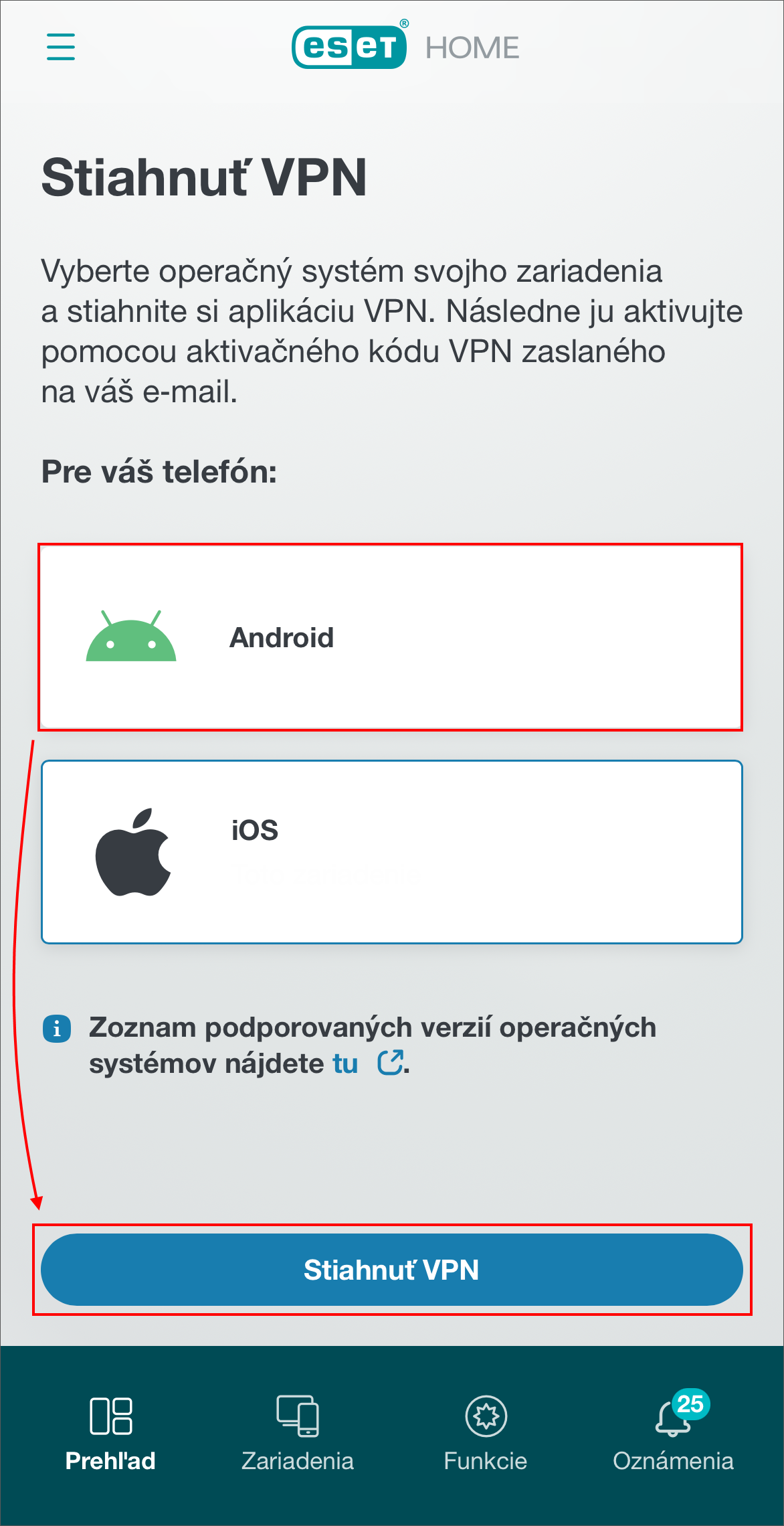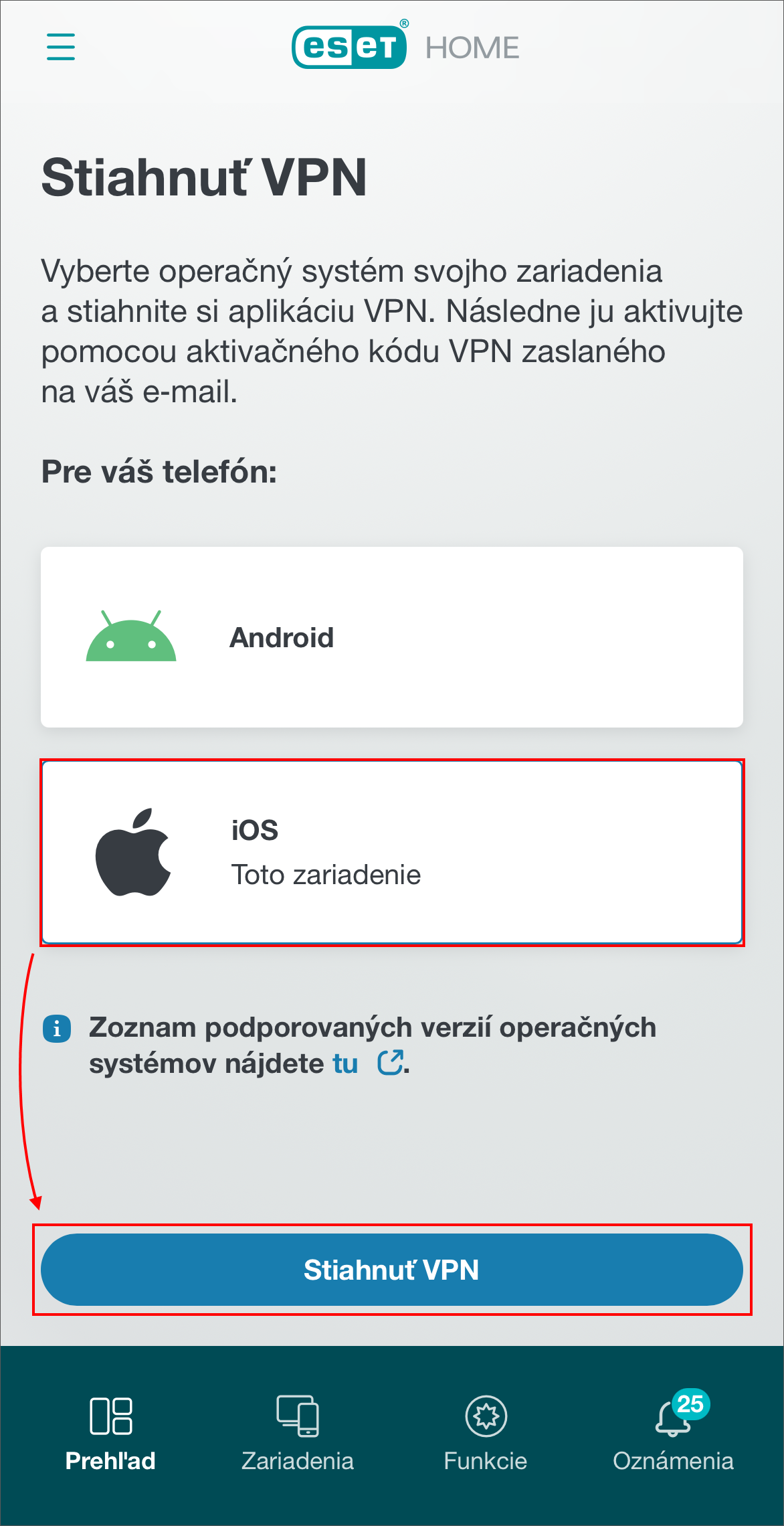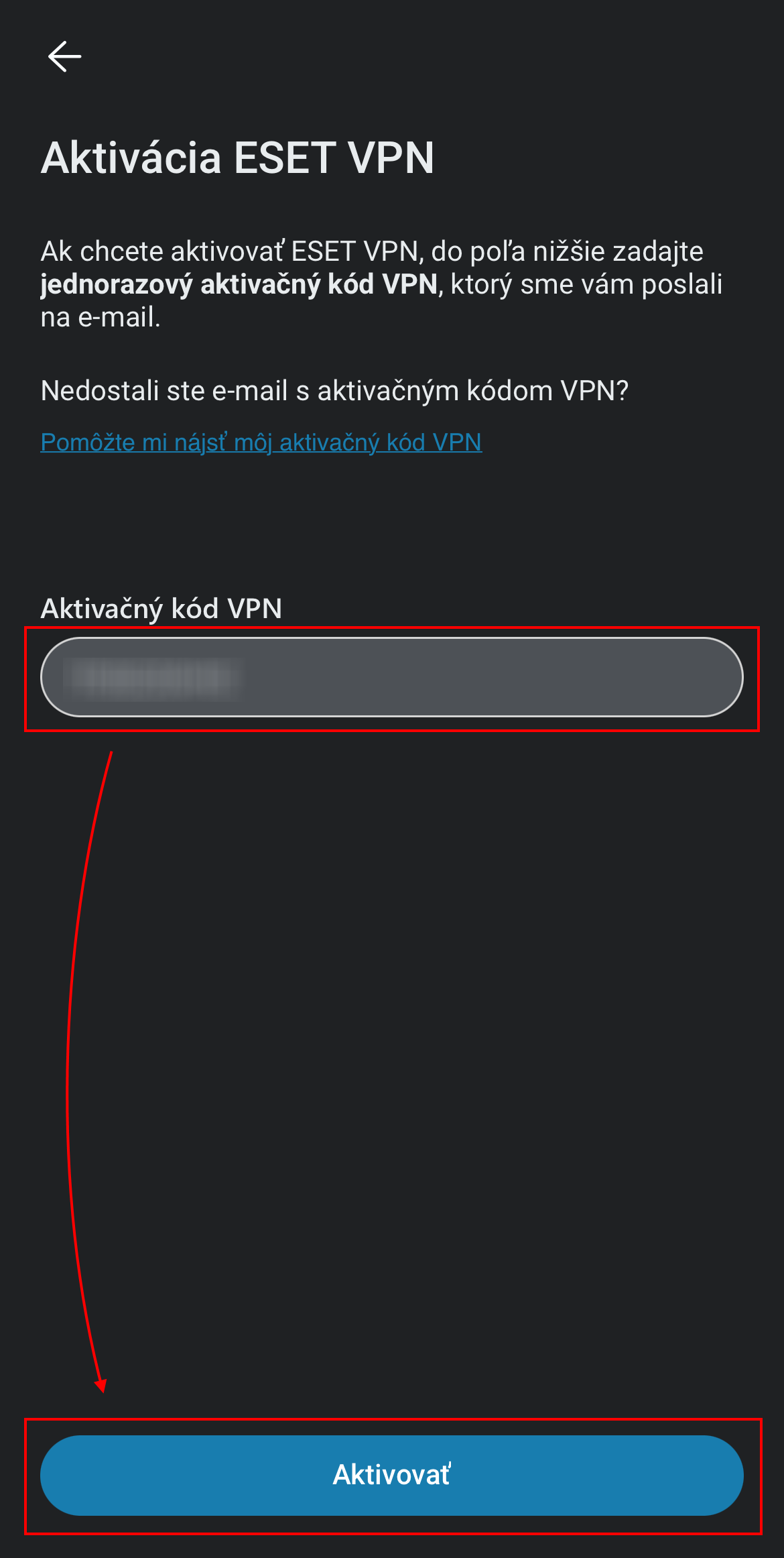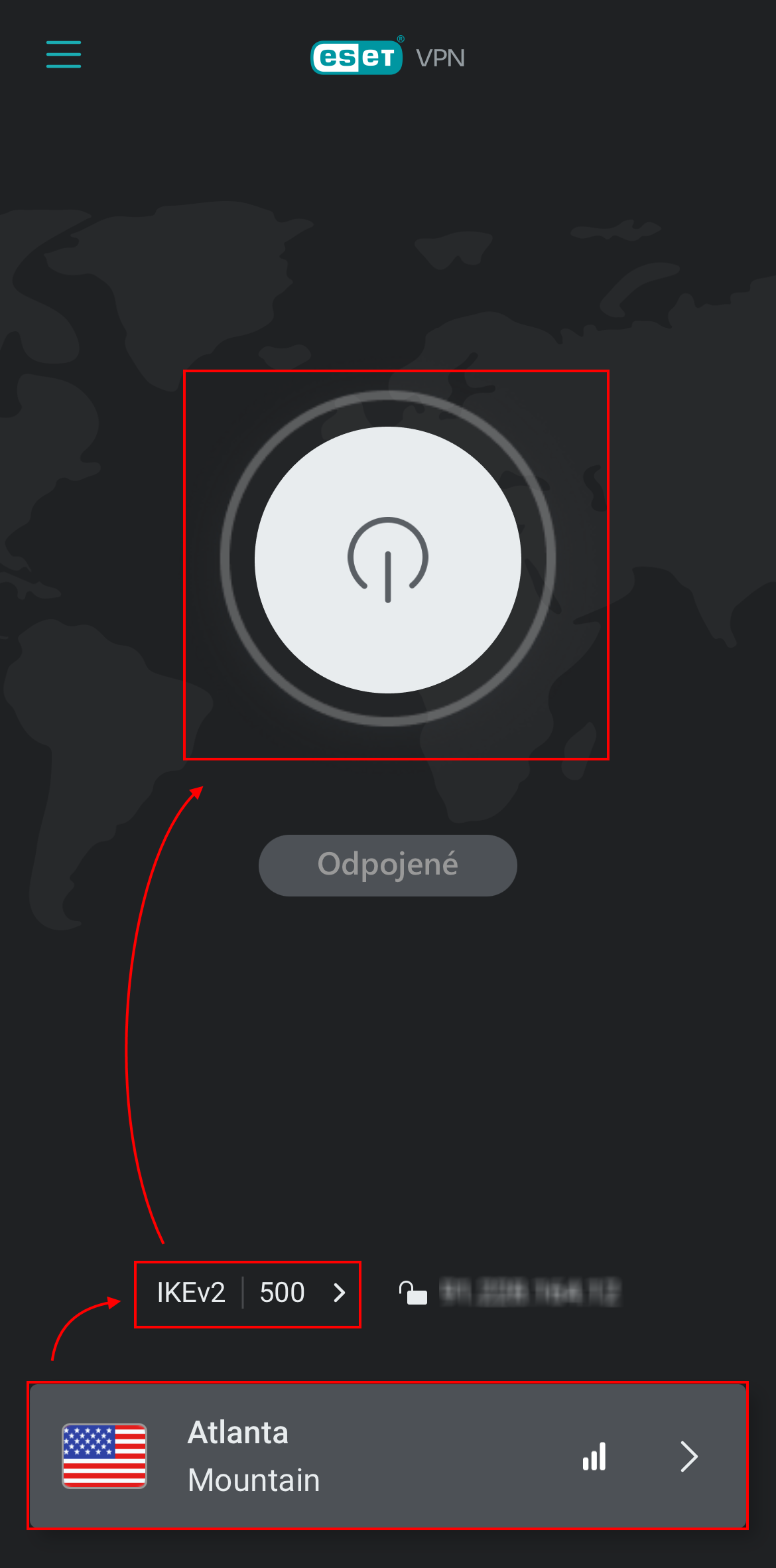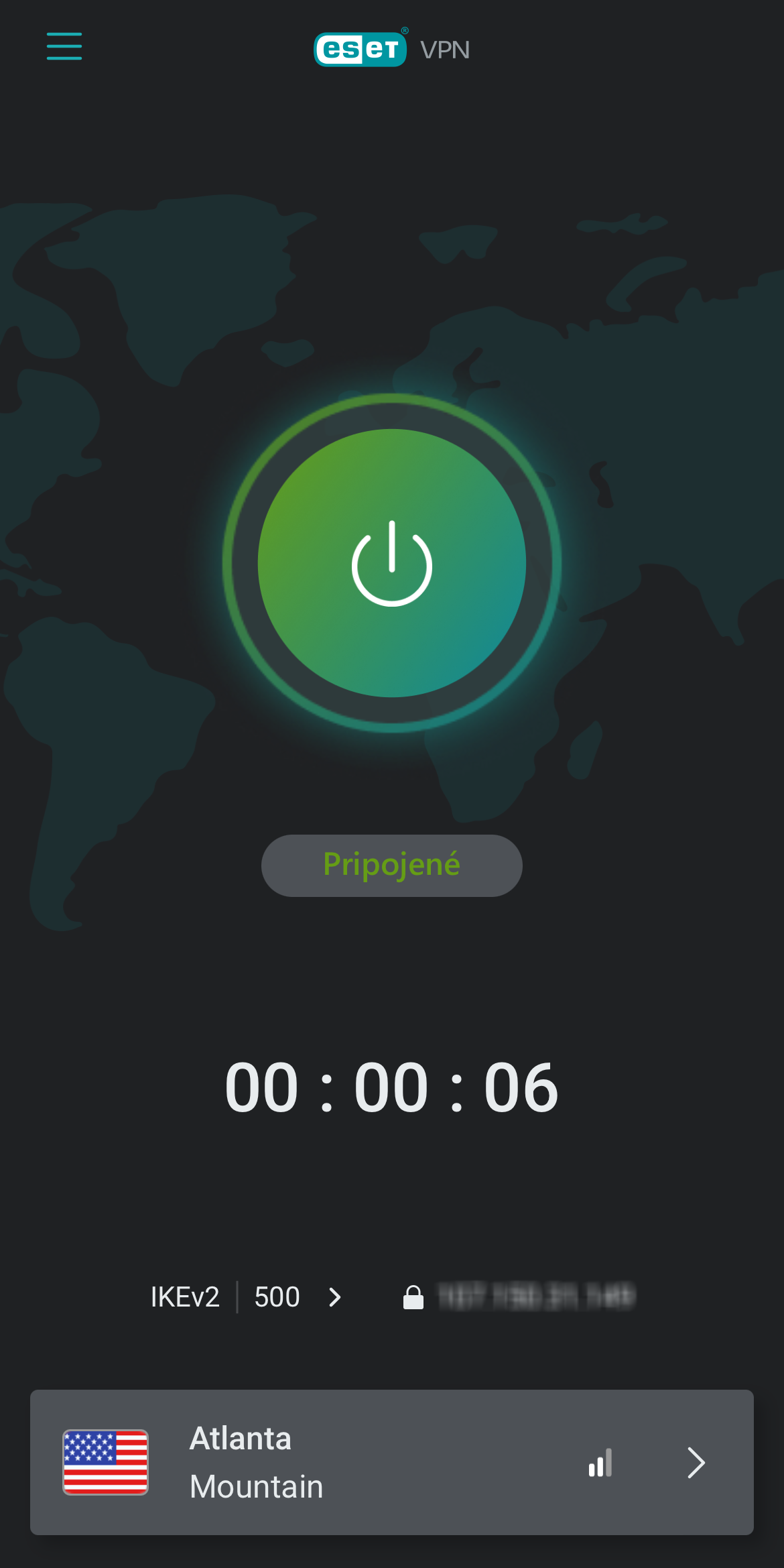Problém
- Inštalácia ESET VPN na systéme Windows
- Inštalácia ESET VPN na systéme Android
- Inštalácia ESET VPN na systéme macOS
- Inštalácia ESET VPN na systéme iOS
Podrobnosti
Kliknutím rozbaľte
Virtuálna súkromná sieť (VPN) je funkcia na vytvorenie súkromného sieťového pripojenia pri používaní verejných a súkromných sietí.
Po pripojení k polohe v aplikácii ESET VPN sa vášmu zariadeniu pridelí nová IP adresa a vaša online komunikácia bude zabezpečená a šifrovaná. Pre tretie strany tak bude náročnejšie sledovať vaše aktivity na internete a ukradnúť vám údaje. Šifrovanie prebieha v reálnom čase.
Funkcia ESET VPN je súčasťou úrovne ESET Security Ultimate. Prečítajte si viac o úrovniach predplatného ESET HOME.
Riešenie
Inštalácia ESET VPN na systéme Windows
Prihláste sa do účtu ESET HOME.
Inštrukcie na stiahnutie funkcie ESET VPN z portálu ESET HOME
V sekcii Funkcie kliknite na Bezpečnostné funkcie a potom kliknite na Preskúmať na dlaždici VPN.
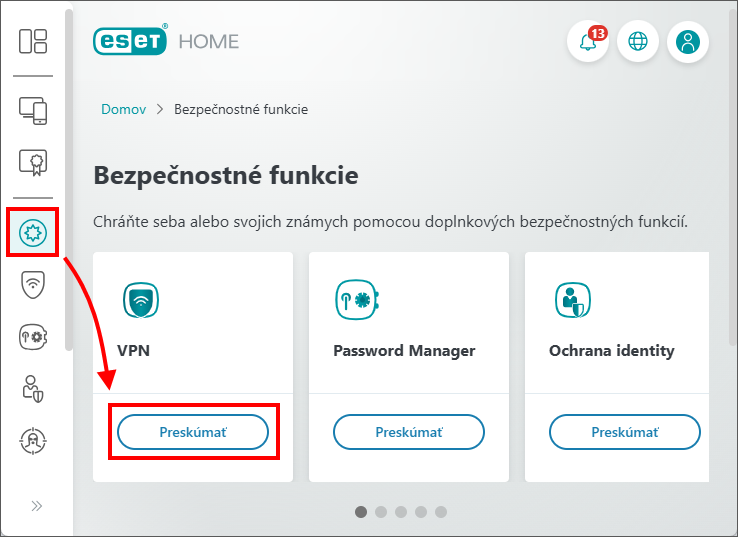
Obrázok 1-1 Vyberte predplatné ESET HOME Security Ultimate a kliknite na Pokračovať.
Vyberte profil, ktorý chcete chrániť, a kliknite na Pokračovať.
- Vyberte počet zariadení, ktoré chcete chrániť, a kliknite na Poslať pokyny.
Otvorte e‑mail, ktorý ste dostali z portálu ESET HOME, a kliknite na Stiahnuť VPN.
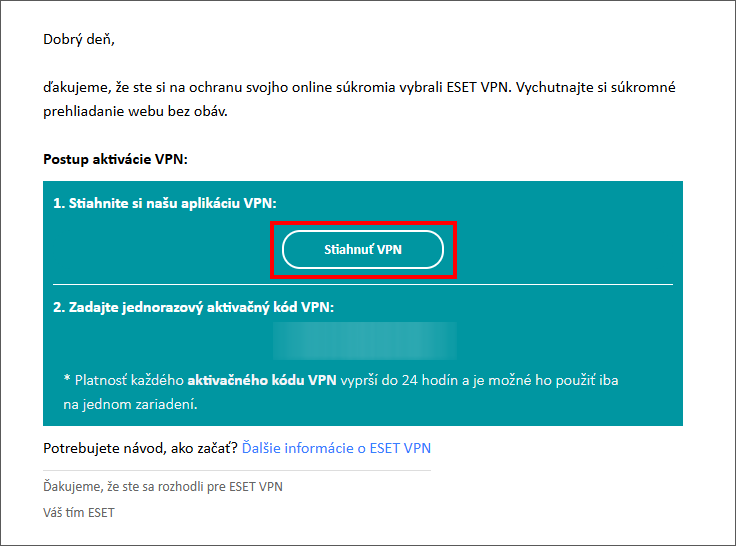
Obrázok 1-2 Vyberte Windows a kliknite na Stiahnuť VPN.
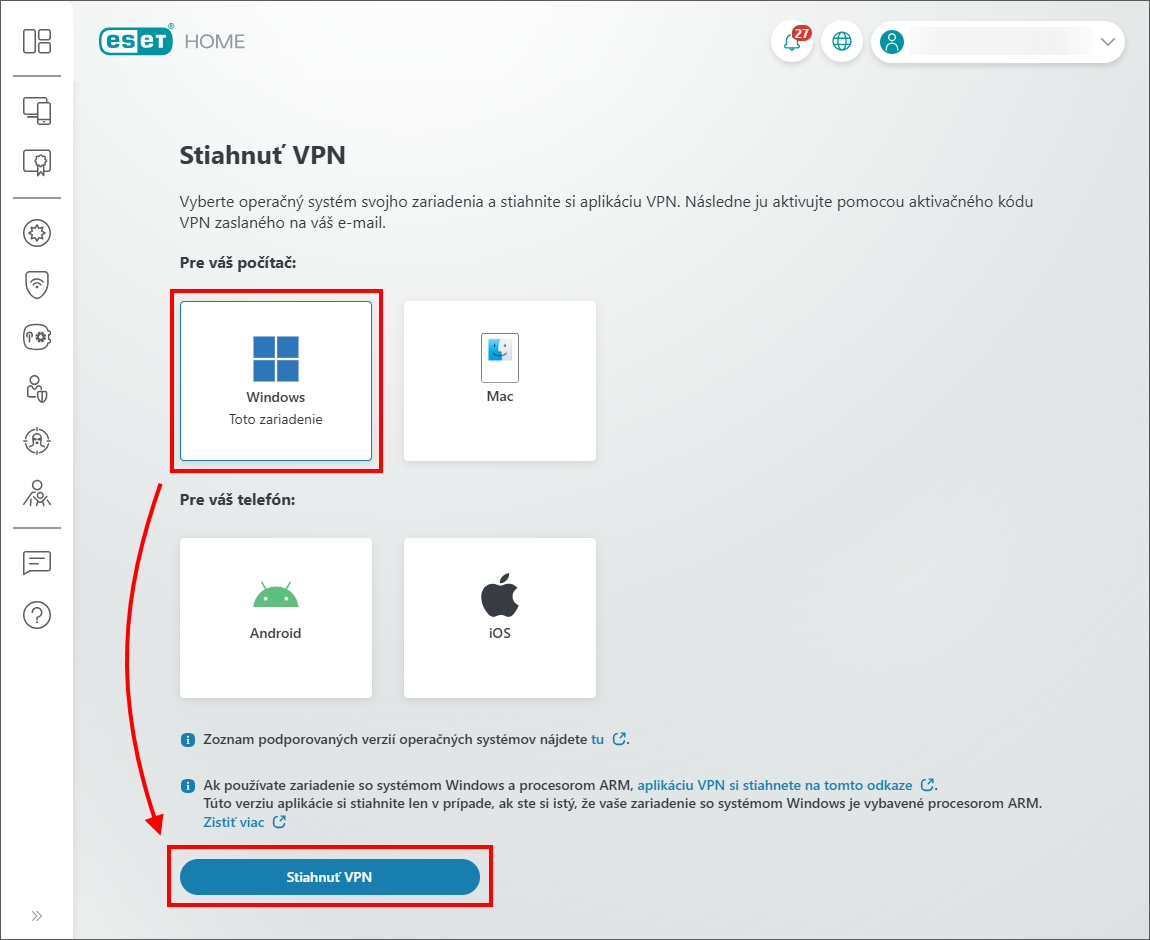
Obrázok 1-3 Dvojitým kliknutím na inštalačný súbor spustite proces inštalácie a aktivácie.
Kliknite na Pokračovať. Kliknutím na Pokračovať vyjadrujete súhlas s licenčnou dohodou s koncovým používateľom a beriete na vedomie zásady ochrany osobných údajov.
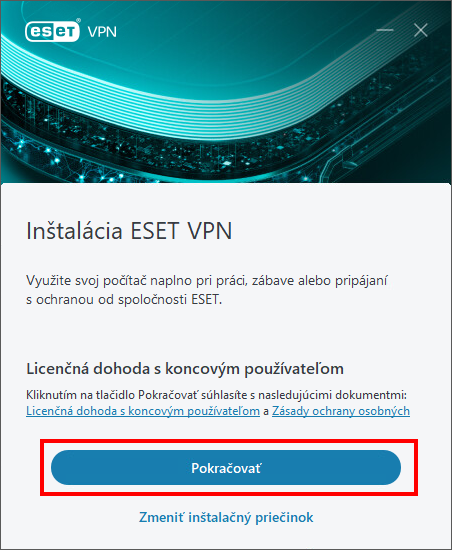
Obrázok 1-4 Zadajte alebo skopírujte a vložte aktivačný kód VPN, ktorý ste dostali e‑mailom z portálu ESET HOME, a kliknite na Aktivovať.
Prečítajte si viac o správe bezpečnostných funkcií prostredníctvom používateľských profilov v účte ESET HOME.
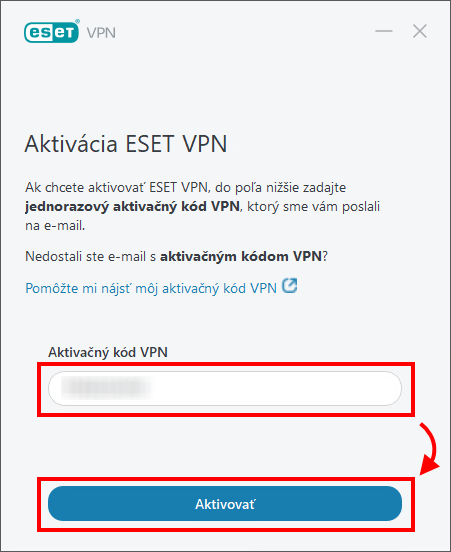
Obrázok 1-5 Vyberte príslušnú polohu a podľa potreby zmeňte protokol. Kliknutím na zapínacie tlačidlo zapnite ESET VPN.
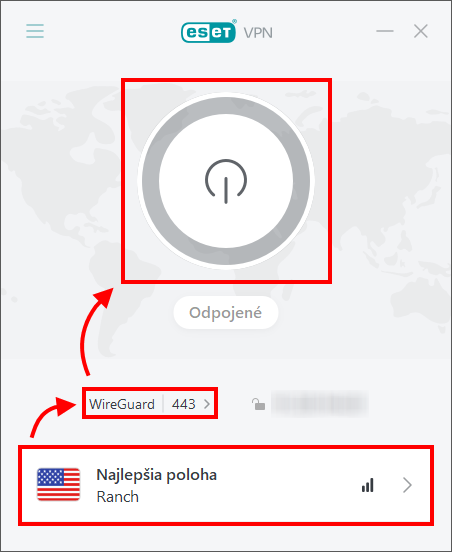
Obrázok 1-6 Služba ESET VPN je teraz pripojená.
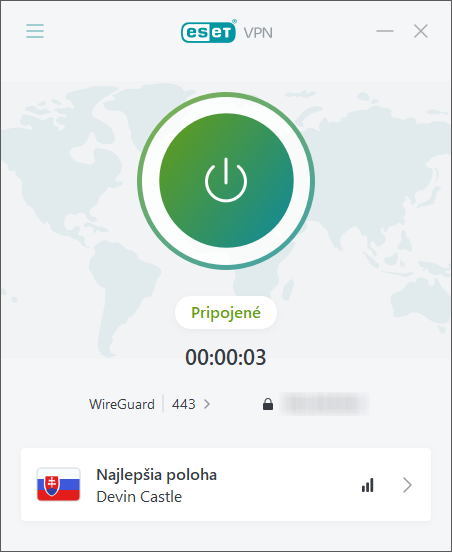
Obrázok 1-7
Inštalácia ESET VPN na systéme Android
Prihláste sa do účtu ESET HOME.
Inštrukcie na stiahnutie funkcie ESET VPN z portálu ESET HOME
V sekcii Funkcie ťuknite na Bezpečnostné funkcie.
Obrázok 2-1 Na dlaždici VPN ťuknite na Preskúmať.
Obrázok 2-2 Vyberte predplatné ESET HOME Security Ultimate a ťuknite na Pokračovať.
Vyberte profil, ktorý chcete chrániť, a ťuknite na Pokračovať.
- Vyberte počet zariadení, ktoré chcete chrániť, a ťuknite na Poslať pokyny.
Otvorte e‑mail, ktorý ste dostali z portálu ESET HOME, a ťuknite na Stiahnuť VPN.
Obrázok 2-3 Vyberte Android a ťuknite na Stiahnuť VPN.
Obrázok 2-4 Tlačidlo vás presmeruje do aplikácie Google Play. Ťuknite na Inštalovať.
Ťuknite na Inštalovať.
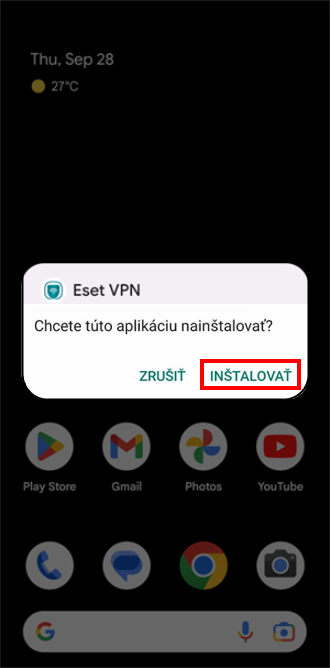
Obrázok 2-5 Počkajte na dokončenie inštalácie a ťuknite na Otvoriť.
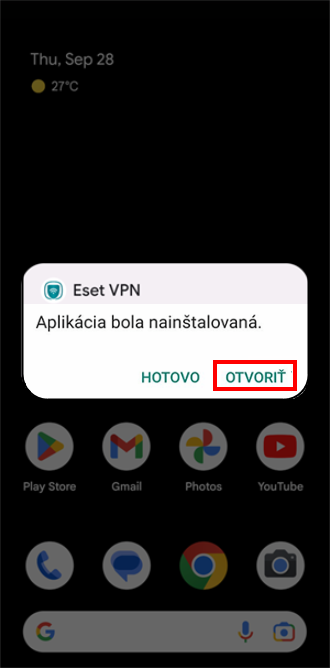
Obrázok 2-6 Ťuknite na Pokračovať. Ťuknutím na Pokračovať vyjadrujete súhlas s licenčnou dohodou s koncovým používateľom a beriete na vedomie zásady ochrany osobných údajov.
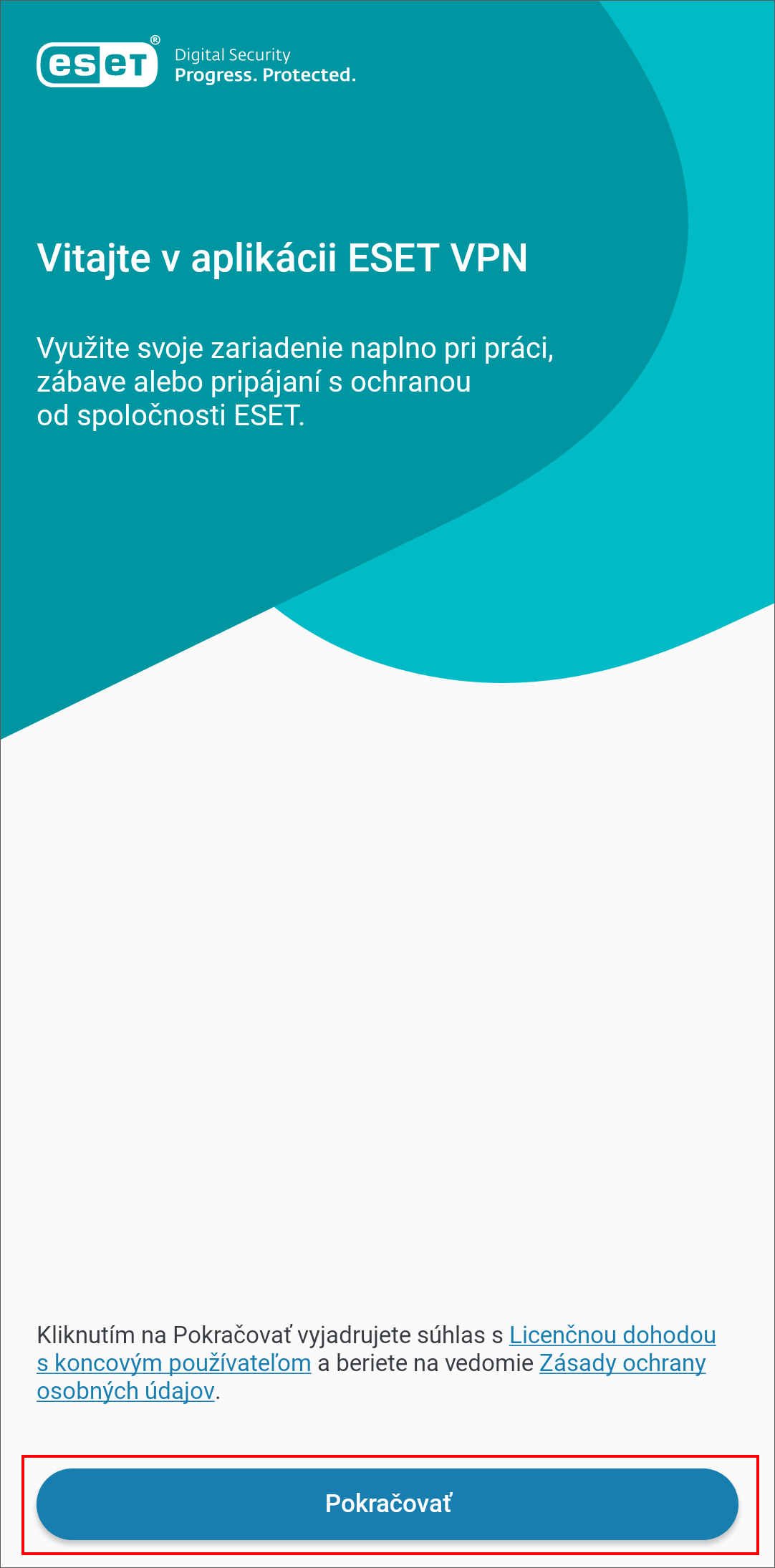
Obrázok 2-7 Zadajte alebo skopírujte a vložte aktivačný kód VPN, ktorý ste dostali e‑mailom z účtu ESET HOME, a ťuknite na Aktivovať.
Prečítajte si viac o správe bezpečnostných funkcií prostredníctvom používateľských profilov v účte ESET HOME.
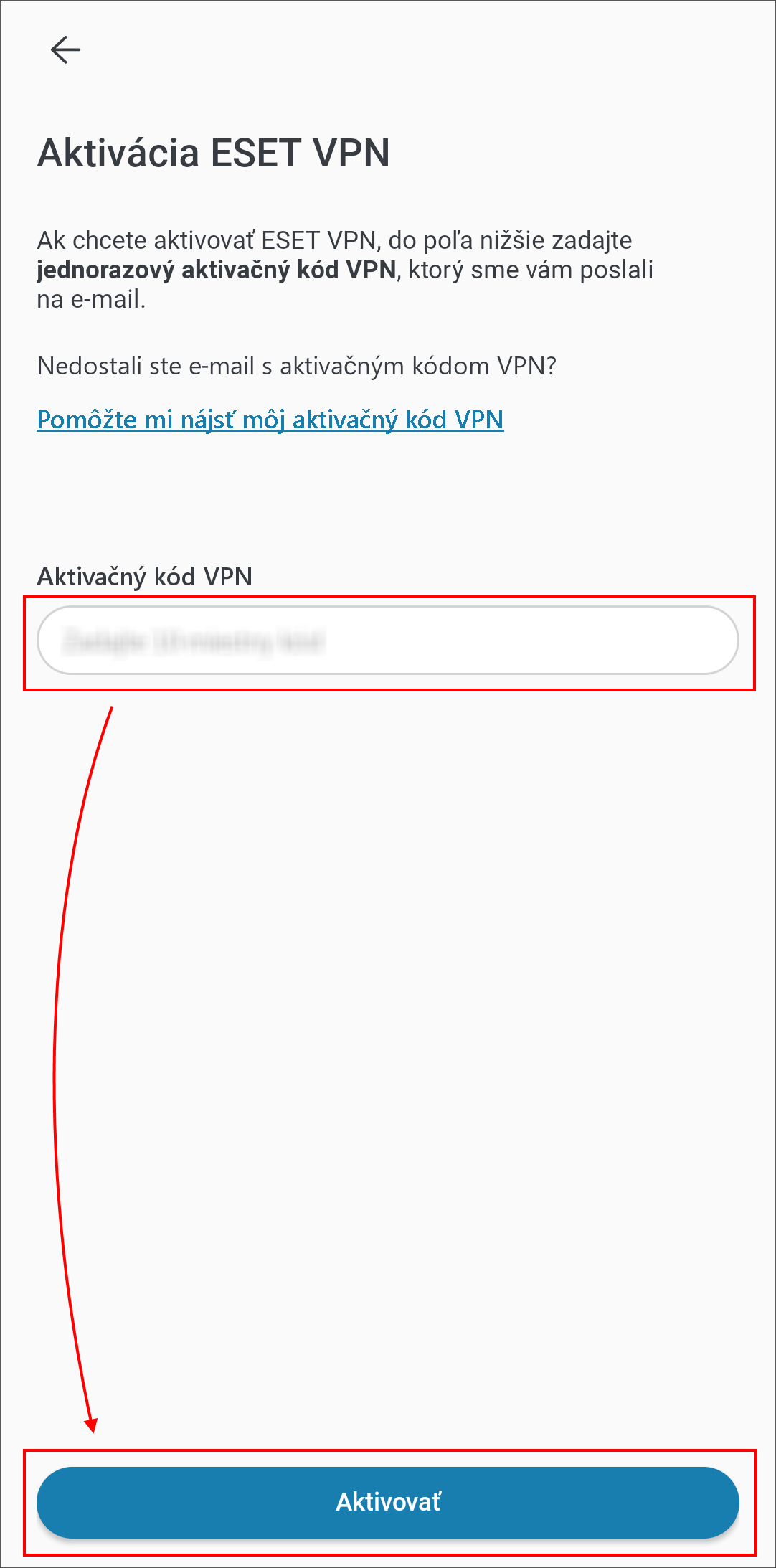
Obrázok 2-8 Vyberte príslušnú polohu a podľa potreby zmeňte protokol. Ťuknutím na zapínacie tlačidlo zapnite ESET VPN.
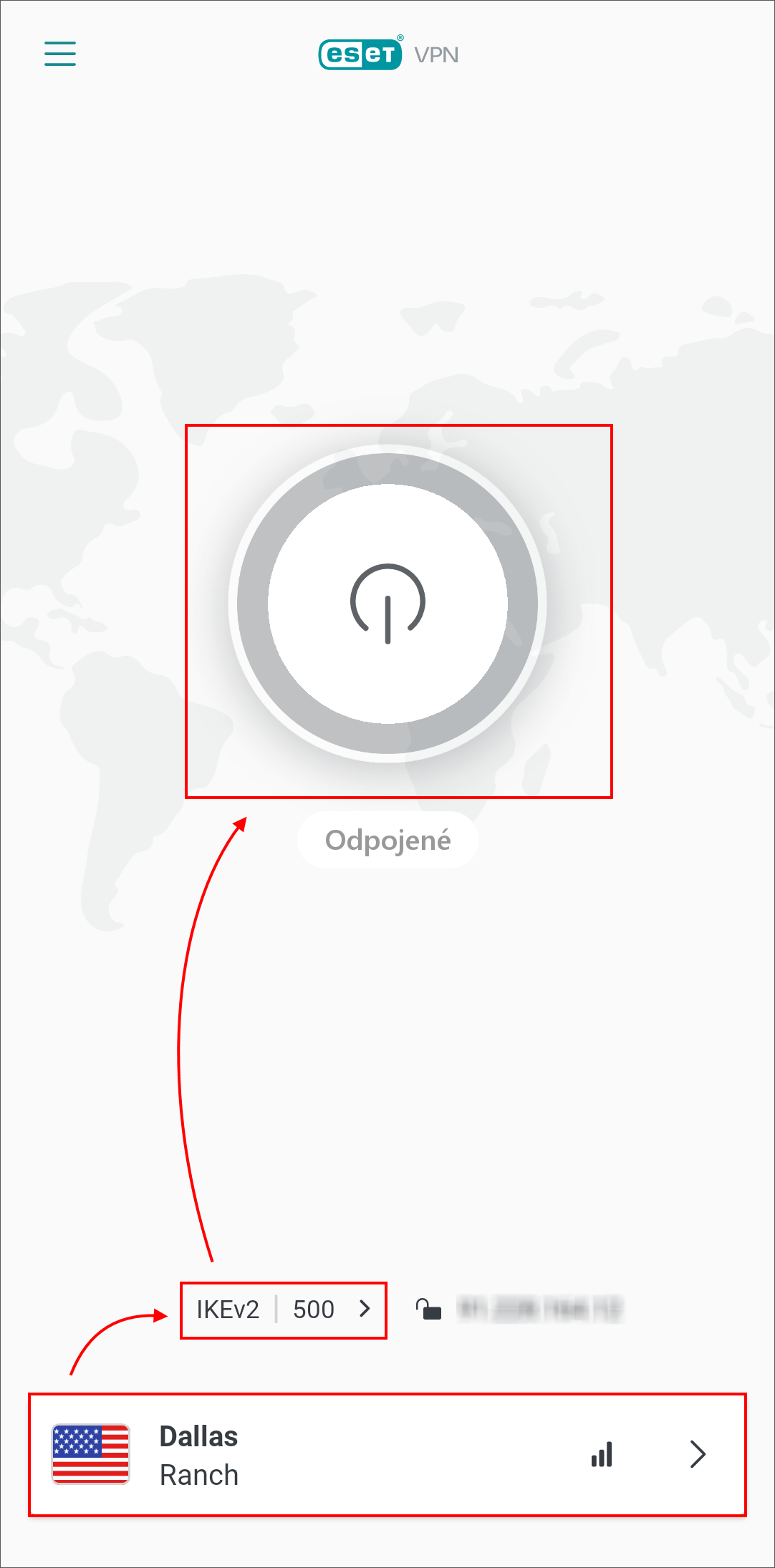
Obrázok 2-9 Prečítajte si informácie v zobrazenom okne Žiadosť o pripojenie a ťuknite na OK.
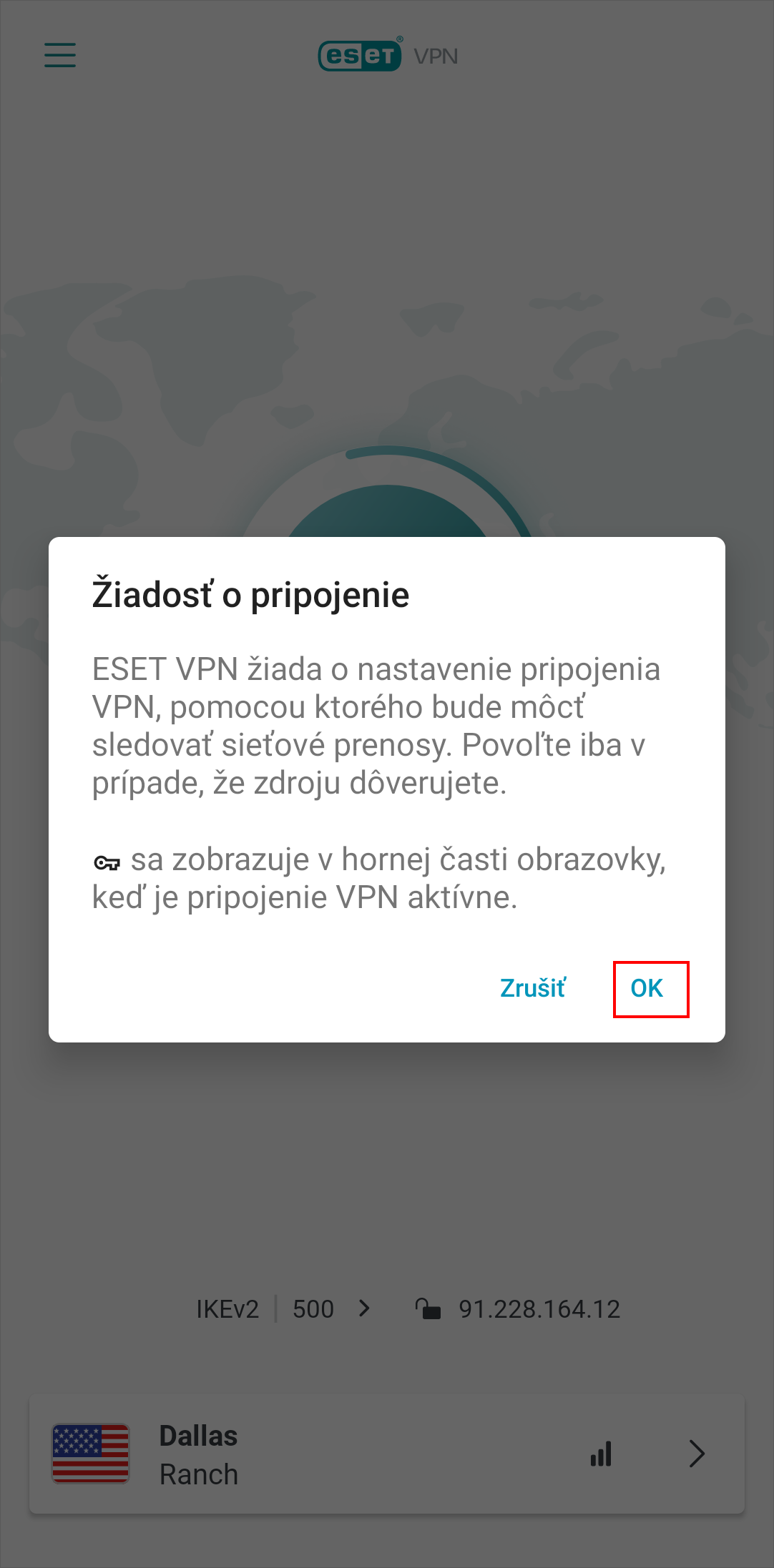
Obrázok 2-10 Ťuknite na Povoliť.
Služba ESET VPN je teraz pripojená.
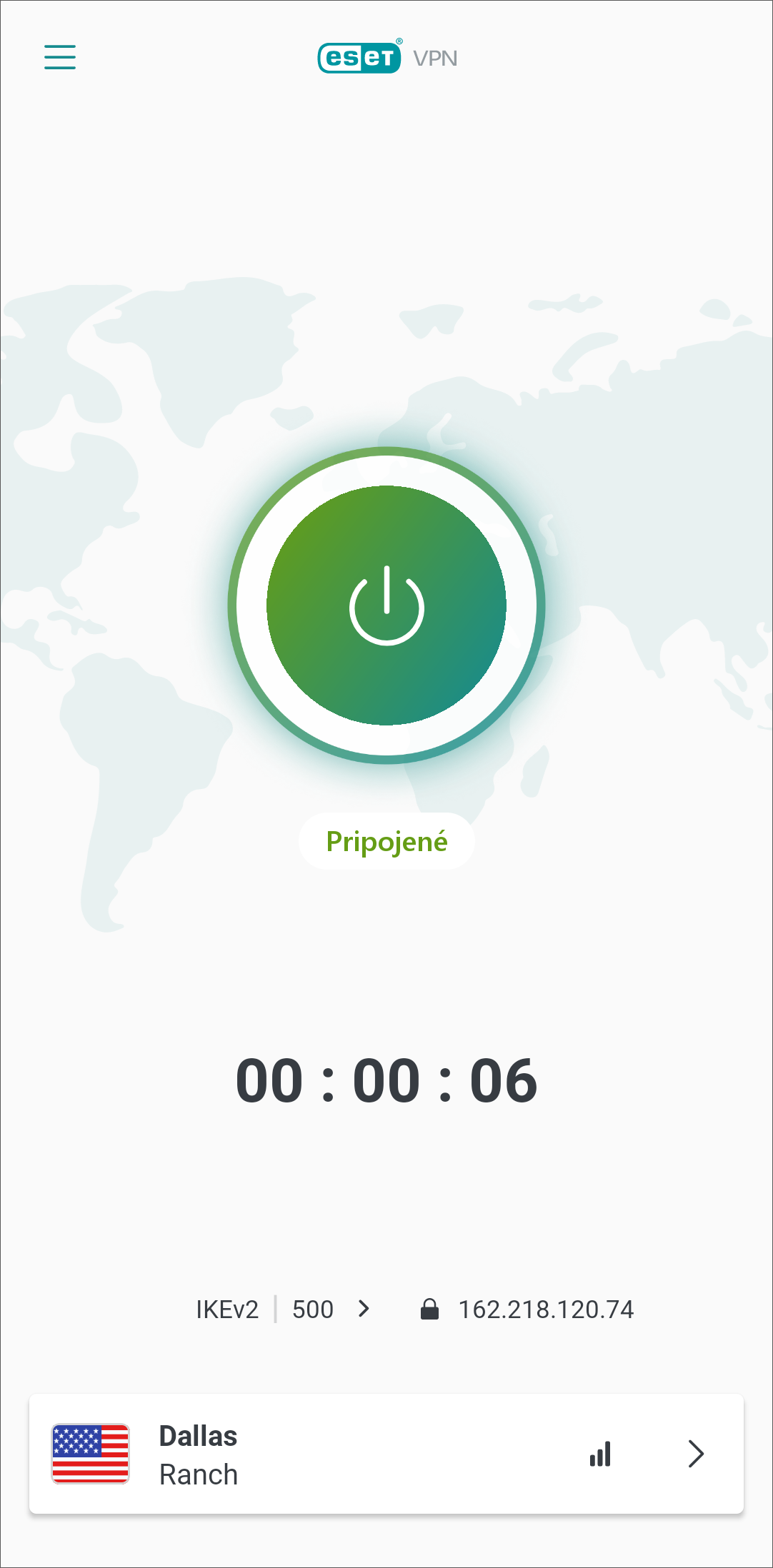
Obrázok 2-11
Inštalácia ESET VPN na systéme macOS
Prihláste sa do účtu ESET HOME.
Inštrukcie na stiahnutie funkcie ESET VPN z portálu ESET HOME
V sekcii Funkcie kliknite na Bezpečnostné funkcie a potom kliknite na Preskúmať na dlaždici VPN.
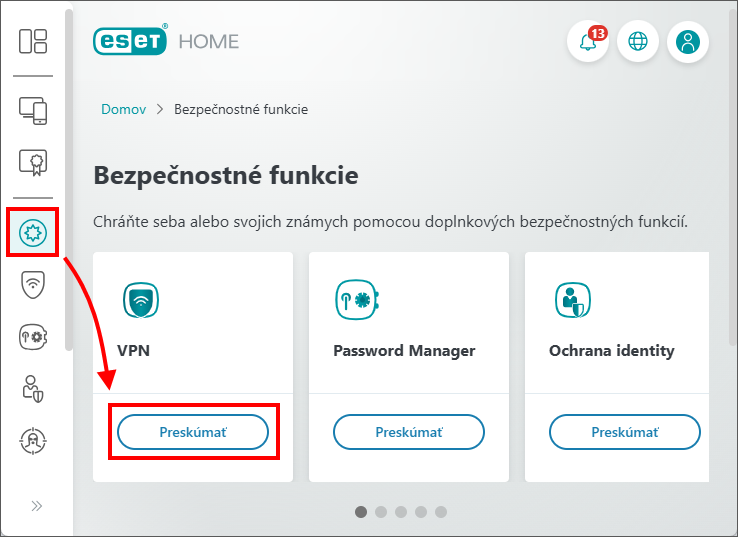
Obrázok 3-1 Vyberte predplatné ESET HOME Security Ultimate a kliknite na Pokračovať.
Vyberte profil, ktorý chcete chrániť, a kliknite na Pokračovať.
- Vyberte počet zariadení, ktoré chcete chrániť, a kliknite na Poslať pokyny.
Otvorte e‑mail, ktorý ste dostali z portálu ESET HOME, a kliknite na Stiahnuť VPN.
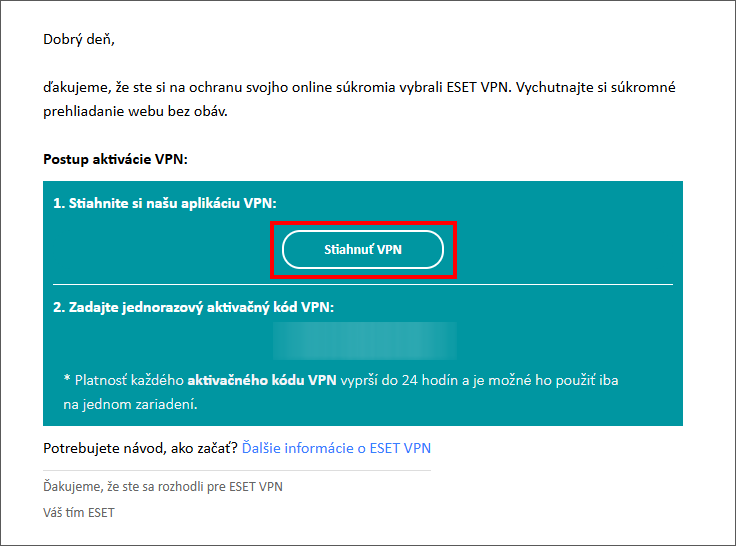
Obrázok 3-2 Vyberte Mac a kliknite na Stiahnuť VPN.
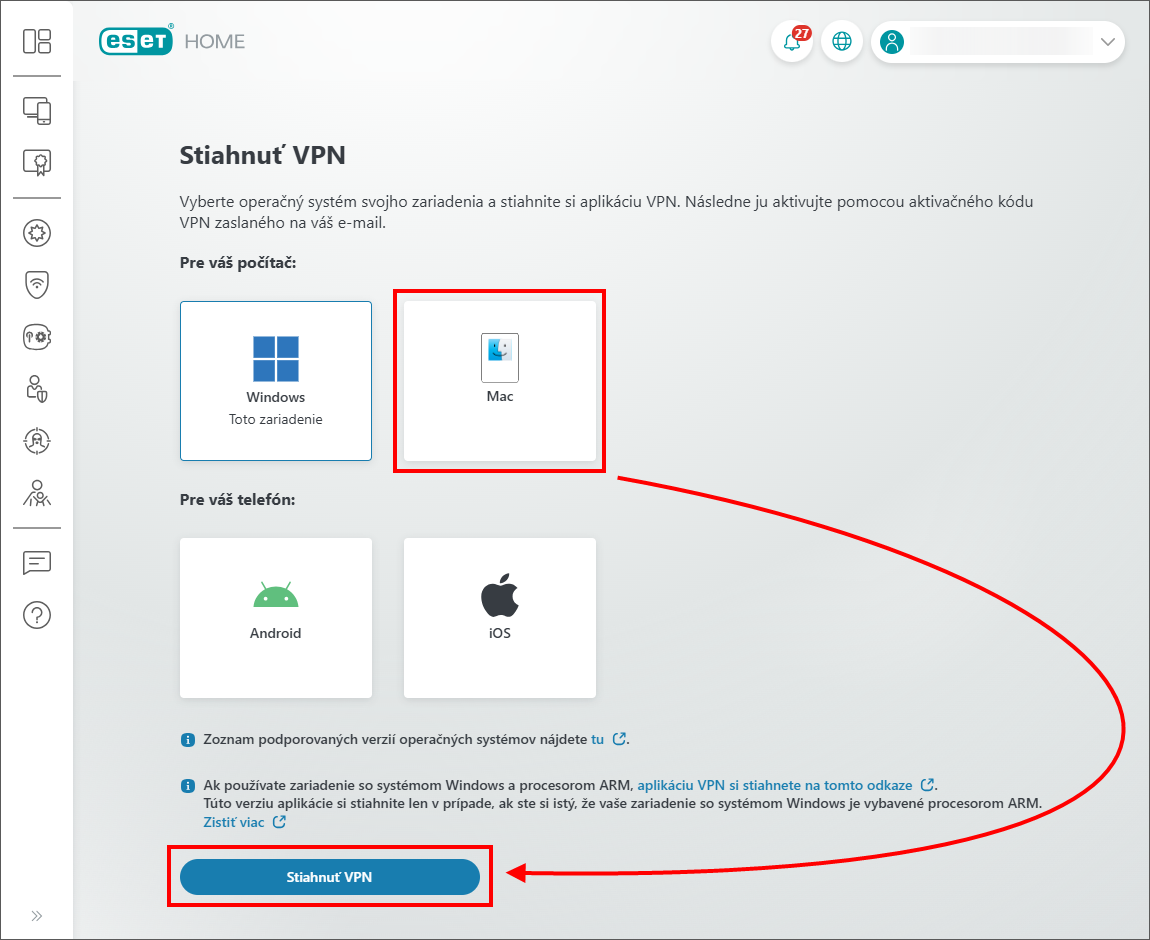
Obrázok 3-3 Dvojitým kliknutím na inštalačný súbor spustite proces inštalácie a aktivácie.
Dvakrát kliknite na ikonu Install ESET VPN (Inštalovať ESET VPN).

Obrázok 3-4 Kliknite na Otvoriť.
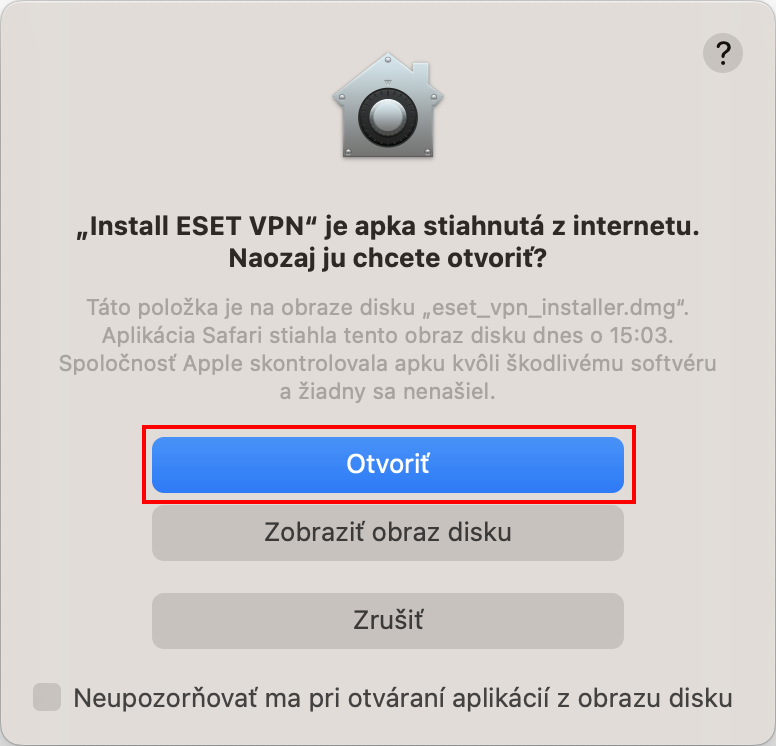
Obrázok 3-5 Kliknite na Pokračovať. Kliknutím na Pokračovať vyjadrujete súhlas s licenčnou dohodou s koncovým používateľom a beriete na vedomie zásady ochrany osobných údajov.
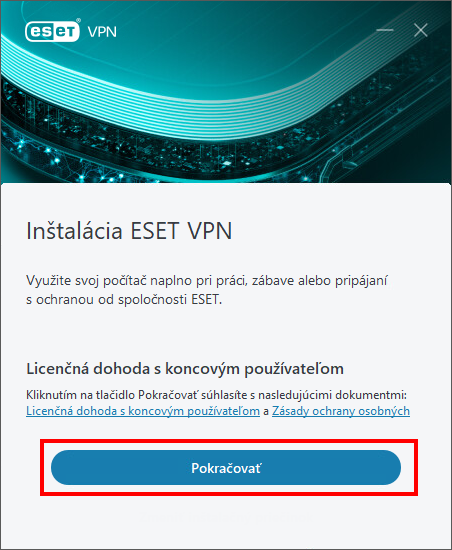
Obrázok 3-6 Zadajte heslo a kliknite na Inštalovať pomocníka.
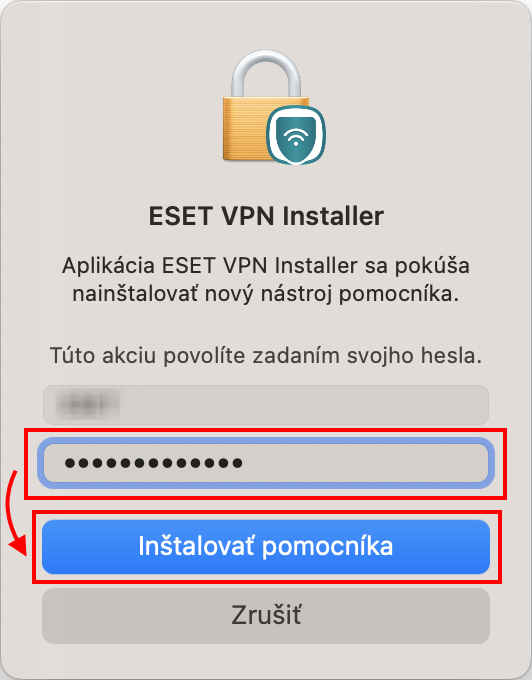
Obrázok 3-7 Zadajte alebo skopírujte a vložte aktivačný kód VPN, ktorý ste dostali e‑mailom z portálu ESET HOME, a kliknite na Aktivovať.
Prečítajte si viac o správe bezpečnostných funkcií prostredníctvom používateľských profilov v účte ESET HOME.
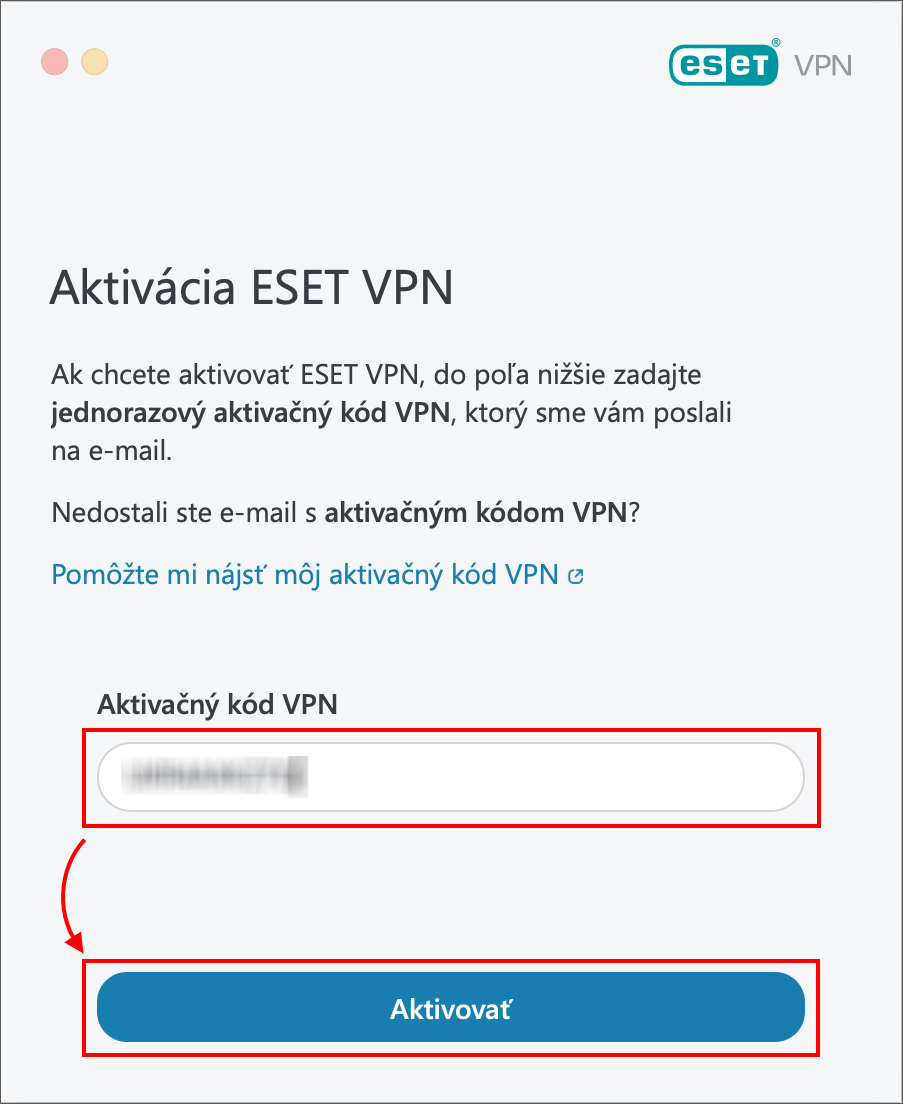
Obrázok 3-8 Vyberte príslušnú polohu a podľa potreby zmeňte protokol. Kliknutím na zapínacie tlačidlo zapnite ESET VPN.
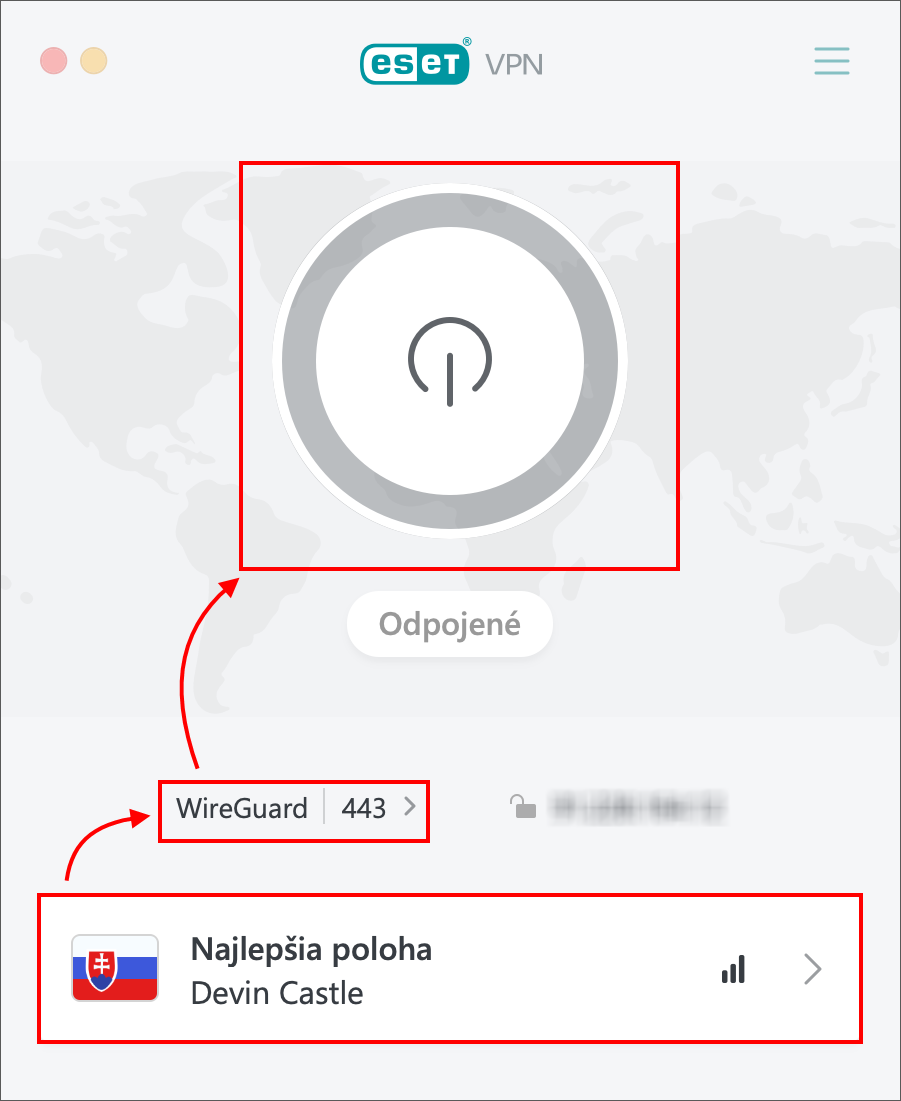
Obrázok 3-9 Služba ESET VPN je teraz pripojená.
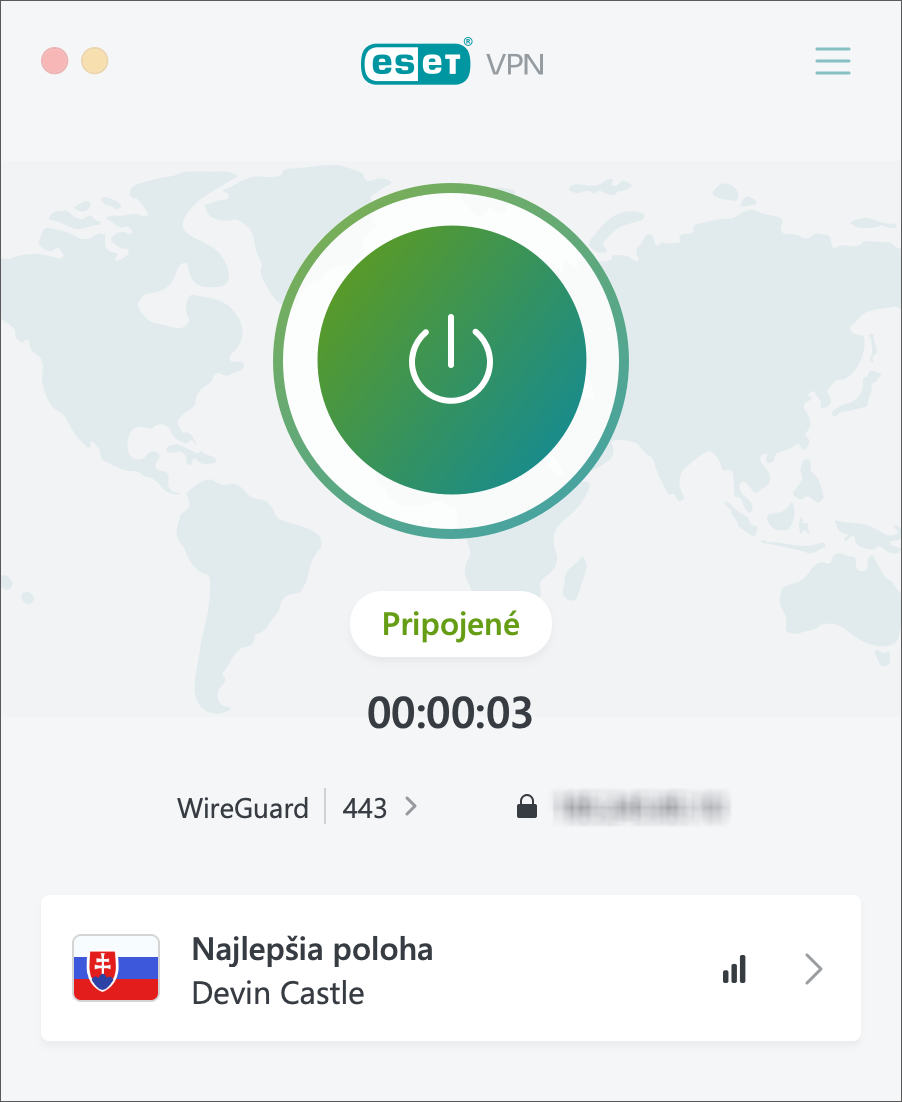
Obrázok 3-10
Inštalácia ESET VPN na systéme iOS
Prihláste sa do účtu ESET HOME.
Inštrukcie na stiahnutie funkcie ESET VPN z portálu ESET HOME
V sekcii Funkcie ťuknite na Bezpečnostné funkcie.
Obrázok 4-1 Na dlaždici VPN ťuknite na Preskúmať.
Obrázok 4-2 Vyberte predplatné ESET HOME Security Ultimate a ťuknite na Pokračovať.
Vyberte profil, ktorý chcete chrániť, a ťuknite na Pokračovať.
- Vyberte počet zariadení, ktoré chcete chrániť, a ťuknite na Poslať pokyny.
Otvorte e‑mail, ktorý ste dostali z portálu ESET HOME, a ťuknite na Stiahnuť VPN.
Obrázok 4-3 Vyberte iOS a ťuknite na Stiahnuť VPN.
Obrázok 4-4 Tlačidlo vás presmeruje do aplikácie App Store. Podľa zobrazených pokynov si stiahnite ESET VPN pre iOS.
Ťuknite na Pokračovať. Ťuknutím na Pokračovať vyjadrujete súhlas s licenčnou dohodou s koncovým používateľom a beriete na vedomie zásady ochrany osobných údajov.
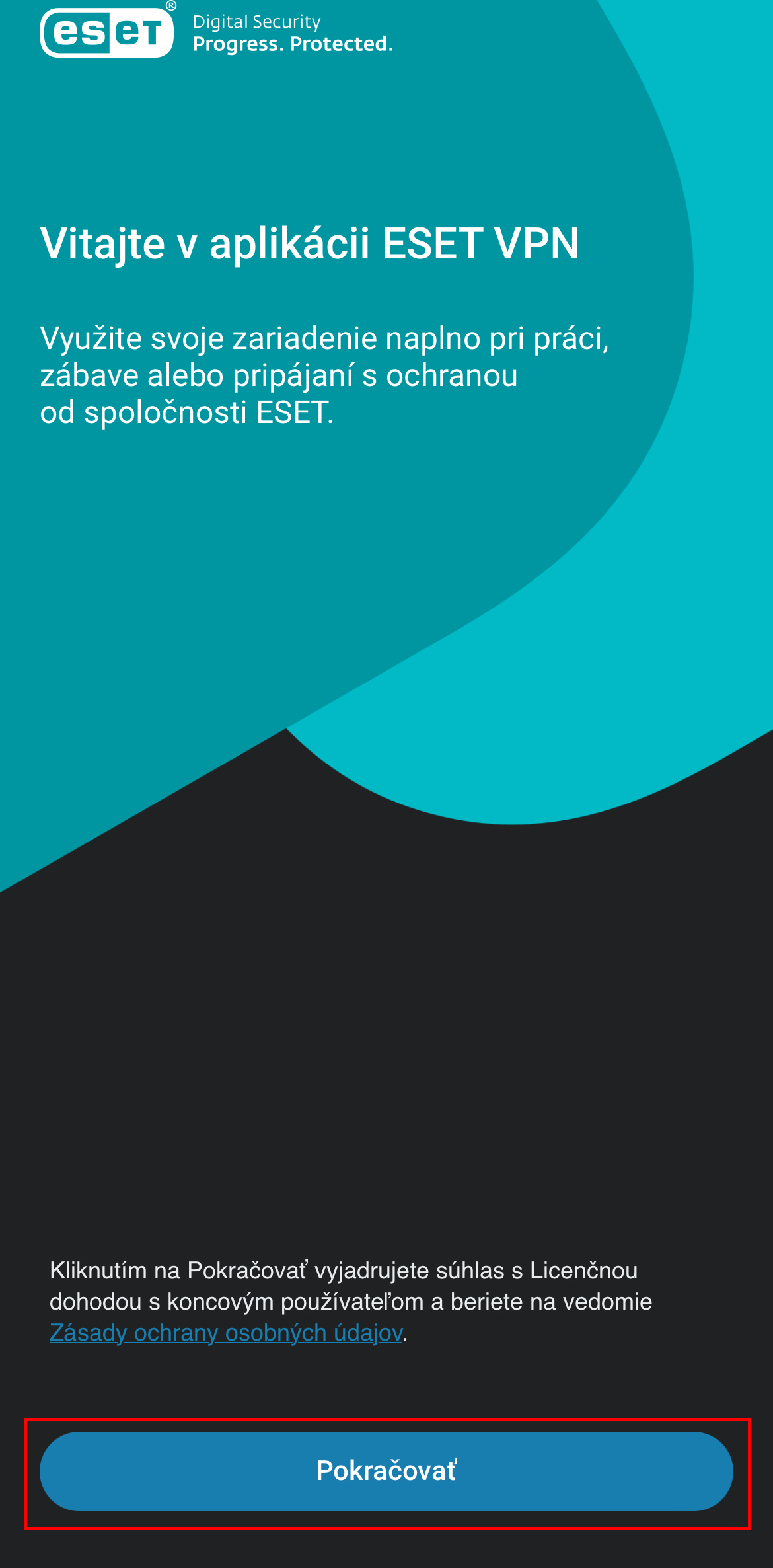
Obrázok 4-5 Zadajte alebo skopírujte a vložte aktivačný kód VPN, ktorý ste dostali e‑mailom z účtu ESET HOME, a ťuknite na Aktivovať.
Prečítajte si viac o správe bezpečnostných funkcií prostredníctvom používateľských profilov v účte ESET HOME.
Obrázok 4-6 Ťuknite na Povoliť.
Obrázok 4-7 Vyberte príslušnú polohu a podľa potreby zmeňte protokol. Ťuknutím na zapínacie tlačidlo zapnite ESET VPN.
Obrázok 4-8 Služba ESET VPN je teraz pripojená.
Obrázok 4-9